电脑的u盘在哪里显示出来 u盘在电脑上不显示怎么恢复
更新时间:2024-01-25 10:29:20作者:qiaoyun
通常我们在电脑中使用U盘的时候,将U盘插入电脑之后就会显示出对应的盘符,可是有些用户却遇到了U盘在电脑上不显示的情况,不知道电脑的u盘在哪里显示出来,如果你有遇到一样情况的话,可以跟着小编一起来学习一下u盘在电脑上不显示的详细修复方法吧。
方法如下:
1、打开电脑,然后右击桌面上的此电脑;

2、之后点击弹窗口的管理;
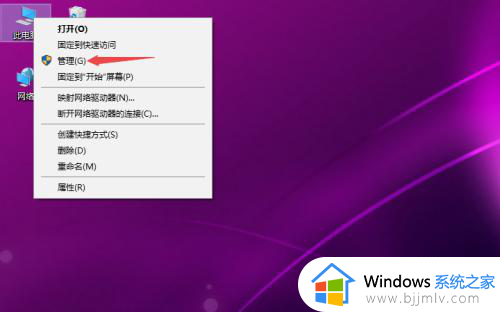
3、之后点击设备管理器;
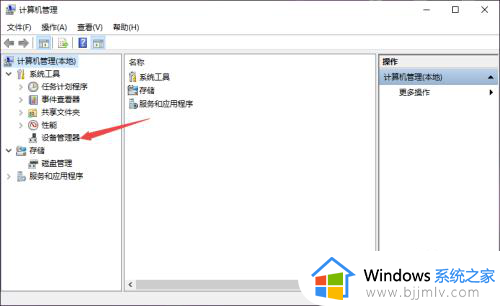
4、然后点开通用串行总线控制器;
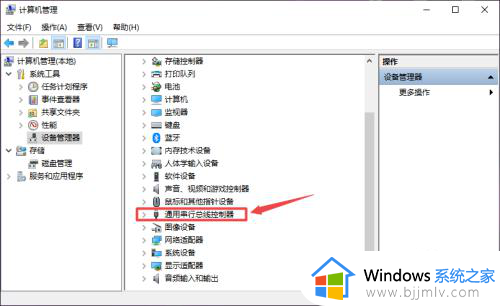
5、之后找到被禁用的USB接口,右击选择启用设备;
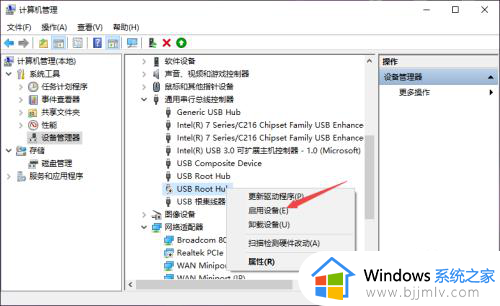
6、启用后如图所示,这样U盘就可以显示出蚊帮来了。
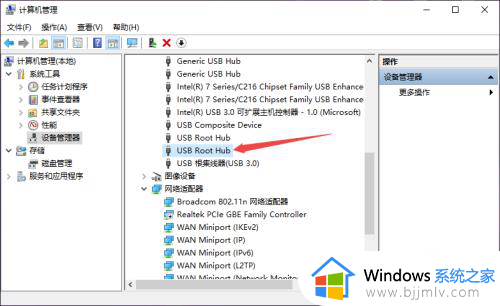
以上给大家介绍的就是u盘在电脑上不显示怎么恢复的详细内容,有需要的用户们可以参考上面的方法步骤来进行解决,希望帮助到大家。
电脑的u盘在哪里显示出来 u盘在电脑上不显示怎么恢复相关教程
- u盘插入电脑不显示怎么办 u盘在电脑不显示怎么回事
- 金士顿u盘电脑识别不出来怎么回事 金士顿u盘插在电脑上显示不出来如何处理
- u盘在电脑上读不出来怎么修复 电脑读不出u盘如何解决
- u盘插在电脑上显示两个u盘怎么回事 u盘插电脑上显示两个盘符如何处理
- u盘插上电脑显示不出来如何解决 u盘插到电脑上不显示怎么办
- U盘在电脑上显示无媒体怎么办 U盘提示无媒体如何解决
- 电脑不能显示u盘是怎么回事 电脑上显示不出U盘如何解决
- u盘驱动安装成功但在电脑里不显示怎么回事 u盘驱动安装好了却不显示如何解决
- 移动硬盘在电脑上显示不出来怎么办 移动硬盘在电脑上不显示如何解决
- 移动硬盘在电脑上显示不出来怎么回事 电脑显示不出来移动硬盘如何解决
- 惠普新电脑只有c盘没有d盘怎么办 惠普电脑只有一个C盘,如何分D盘
- 惠普电脑无法启动windows怎么办?惠普电脑无法启动系统如何 处理
- host在哪个文件夹里面 电脑hosts文件夹位置介绍
- word目录怎么生成 word目录自动生成步骤
- 惠普键盘win键怎么解锁 惠普键盘win键锁了按什么解锁
- 火绒驱动版本不匹配重启没用怎么办 火绒驱动版本不匹配重启依旧不匹配如何处理
电脑教程推荐
win10系统推荐